

VLC Media Player je vynikající bezplatný multiplatformový přehrávač, který vám umožní přehrávat různé formáty zvuku a videa bez instalace dalších kodeků do počítače.
Ale to není všechno, ale také nám umožňuje přehrávat z vašeho vlastního okna videa hostovaná na službách, jako jsou Vimeo nebo YouTube, zaznamenávat webovou kameru nainstalovanou v počítači a dokonce naladit DTT, pokud má počítač tuner správně nainstalován
VLC byl právě obnoven pro Windows 10 a přináší řadu nových funkcí. Mezi nimi je třeba poznamenat, že možnost přehrávání DVD a Blue Ray je ztracena, i když jsme získali možnost, že budeme moci přehrávat soubory .mkv a .flac. který byl dříve k dispozici pouze ve verzi pro počítače. Kromě toho máme nyní možnost stahovat titulky.
Jako by to všechno nestačilo, umožňuje to také streamování zvukových a / nebo video souborů uložených na jakémkoli vstupním médiu, ať už v počítači, na DVD nebo Blu-ray, na internetové službě, jako jsou výše uvedené, nebo ze snímacího zařízení, jako je kamera a mikrofon zařízení, tuner DTT nebo z našeho vlastního stolu.
V tomto tutoriálu uvidíme, jak vysílat webovou kameru prostřednictvím naší místní sítě (LAN) a jak přistupovat k jejímu zobrazení z jakéhokoli počítače na ní.
Nakonfigurujte odesílací zařízení
Začneme konfigurací opakovaného přenosu z webové kamery, který bude provádět odesílající tým. Chcete-li to provést, otevřete dříve nainstalovaný přehrávač VLC Media Player . Pokud ji nemáte, stáhněte si ji níže.
Stáhněte si VLC
Krok 1
Po otevření programu klikněte na Střední a poté na Vydání . Můžete to udělat rychleji současným stisknutím kláves, které vidíte níže.
Control + S

Krok 2
Otevře se okno podobné níže uvedenému, ve kterém musíte kliknout na kartu Zachytávací zařízení .

Krok 3
Nyní budeme muset vybrat režim snímání ( DirectShow ) a audio a video zařízení, se kterým budeme streamovat. Pokud jsou naše webová kamera a mikrofon v zařízení správně nakonfigurovány, měly by být vybrány z příslušných rozbalovacích nabídek. Po výběru zařízení klikněte na tlačítko Problém .

Krok 4
V dalším okně stačí kliknout na Další.
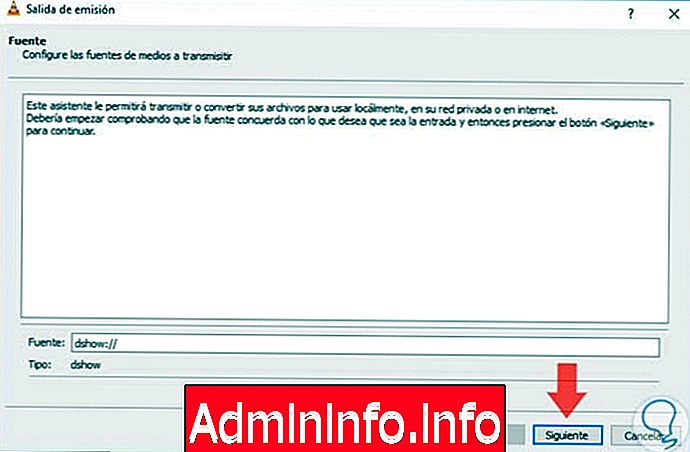
Krok 5
Nyní musíte zadat cíl vysílání. Klikněte na rozbalovací nabídku, vyberte možnost HTTP a klikněte na tlačítko Přidat .

Krok 6
V dalším okně označíme port a cestu, na které budeme streamovat. Výchozí port pro služby HTTP je 8080, takže jej necháváme tak, jak je. V Ruti dáme jméno, které chceme dát našemu přenosu, bez mezer a následuje .ogg, což bude multimediální formát, který budeme používat; v našem příkladu /StreamingWebcam.ogg . Dále klikneme na Další .

Krok 7
Nyní označíme možnosti transkódování výběrem vhodného profilu. V tomto příkladu použijeme Theora jako video kodek a audio Vorbis, takže musíme vybrat profil Video - Theora + Vorbis (OGG) a kliknout na Další .

Krok 8
V tomto posledním okně stačí kliknout na tlačítko Vydat . Budeme vědět, že VLC provádí opakovaný přenos správně, protože v záhlaví okna, které máme nyní otevřeno, se říká „ Vysílání “.
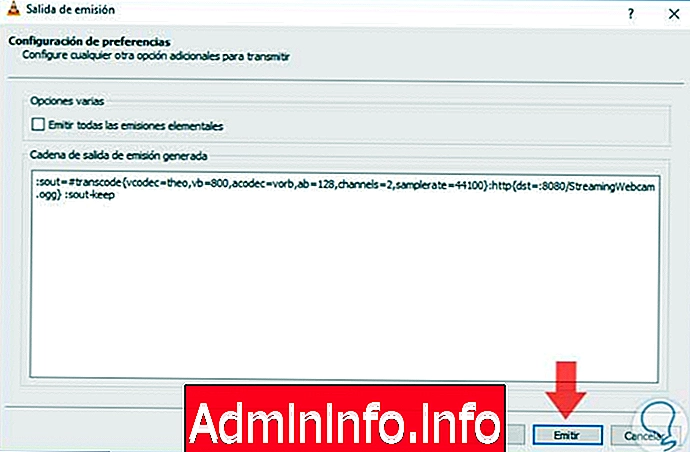
Krok 9
Nezapomeňte, že toto okno nebudete moci zavřít, dokud budete pokračovat v přenosu . Protože však na přehrávači není nic, je nejlepší ho skrýt před hlavním panelem; Chcete-li to provést, klepněte pravým tlačítkem myši na ikonu VLC v oznamovací oblasti a klepněte na „ Skrýt přehrávač médií na hlavním panelu “.
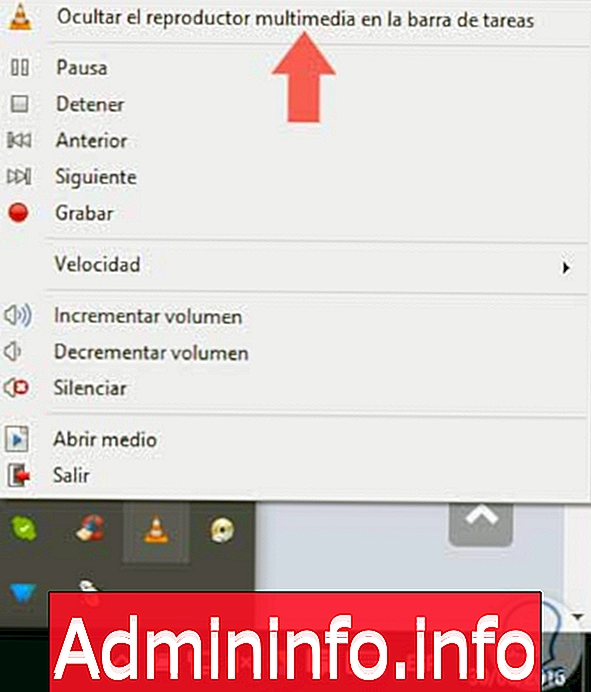
Pamatujte si
Pokud chcete zkombinovat streamování s jakýmkoli jiným úkolem, jako je poslech hudby, sledování videa atd. Musíte otevřít nové okno VLC.
Krok 10
V tuto chvíli, pokud se vše povedlo dobře, již budeme vysílat z // localhost: 8080 / mistreaming .ogg, kde mistreaming je jméno, které jsme dali retransmisi naší webové kamery v kroku 6 .
Chcete-li to zkontrolovat, zadáme libovolný prohlížeč, cestu, kterou jsme určili pro naše streamování, například //localhost:808...amingWebcam.ogg .
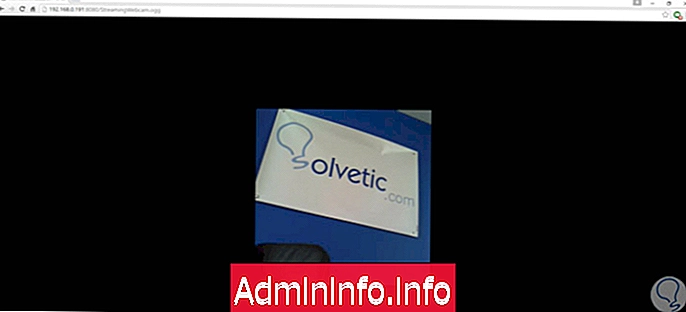
Nakonfigurujte přijímací zařízení
Nyní uvidíme, jak zobrazit přenos webové kamery z jiného počítače v místní síti. Můžeme to udělat přímo z prohlížeče nebo prostřednictvím VLC .
1. Pohled z prohlížeče
První věcí bude zjistit IP vysílacího zařízení pomocí jeho příkazového řádku . Chcete-li to provést, proveďte následující kroky.
Krok 1
Do vyhledávacího pole nabídky Start zadejte příkaz cmd.exe a stiskněte klávesu ENTER.

Krok 2
Otevře se okno, ve kterém musíte zadat příkaz ipconfig následovaný klávesou ENTER, abyste nám ukázali informace týkající se našeho síťového připojení.

Krok 3
Nakonec vyhledejte parametr IPv4 Address, který odpovídá IP zařízení v lokální síti, a proto bude to adresa, kterou musíte zadat v prohlížeči, po které následuje cesta opakovaného přenosu.

Krok 4
Otevřete nové okno a zadejte ip zařízení, které provádí opakovaný přenos, následované trasou uvedenou v kroku 6 ; v našem případě [color = # 0000FF] // 192.168.0.191:8080/live.ogg[/color] .

Nyní uvidíme druhý způsob, jak na počítači, kde ho chceme vizualizovat v místní síti, má také program VLC.
$config[ads_text5] not found2. Zobrazení z VLC
Krok 1
Pokud chcete přehrávat streamování ze samotného VLC, jakmile je program otevřený, klikněte na Střední a poté na Otevřené síťové umístění .

Krok 2
V okně, které se otevře, stačí zadat trasu vysílání, které chcete zobrazit (uvedeno v kroku 6 ), v příkladu [color = # 0000FF] // 192.168.0.191 ... amingWebcam.ogg [/ color] a klikněte na tlačítko „ Play “. Dále začneme v přehrávači vizualizovat zvuk a video, které webová kamera vysílá .


- 0
Článek